D-STAR Registration (Rufzeichen)
Bei D-STAR muss man vor dem Betrieb sein Rufzeichen vorgängig registrieren, damit man weltweit und auch innerhalb von Österreich weitergeleitet wird. Die österreichischen D-STAR Servern XRF022 und REF096 setzen diese Registrierung zwingend voraus, sonst ist man nur auf dem lokalen Relais zu hören. Die Reflektoren DCS009 und XLX905 benötigen zwar keine Rufzeichenregistratur, trotzdem ist die Epmpfehlung klar, dass man die Registratur des eigenen Rufzeichen machen soll..
Registratur für US-Trust
Um die Callsign-Routing-Funktion in Richtung US-Trust nutzen zu können und wenn man mal mobil im Bereich eines dieser Repeater ist, benötigt man immer noch eine einmalige Registrierung und das Anlegen eines Standard-Terminals auf einem beliebigen Gateway im US-Trust Netz. Die Registratur kann vorgenommen werden unter:
Link: https://oe5xtp.dstargateway.org/Dstar.do
Schritt für Schritt Anleitung:
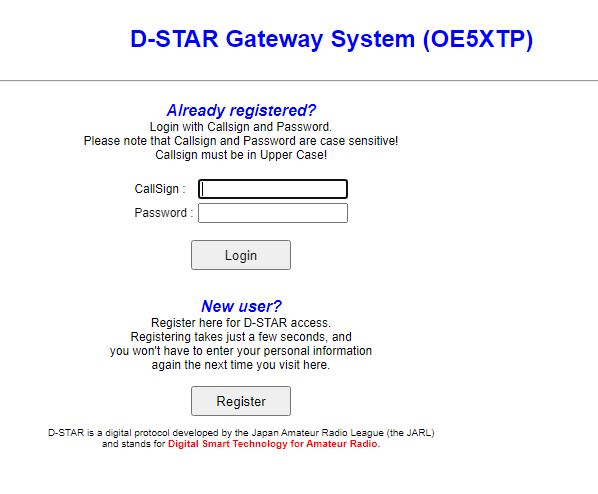
- Auf “Register” klicken.
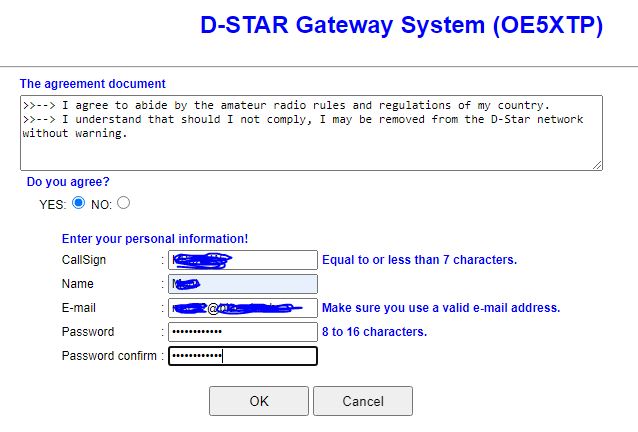
- Bei der Frage “Do you agree?” YES anwählen.
- Nun unter “CallSign” das eigene Rufzeichen eintragen.
- Unter “Name” den eigenen Namen eingeben.
- Unter “E-Mail” die eigene E-Mail Adresse eintragen.
- Unter “Password” und “Password confirm” ein persönliches Passwort vergeben.
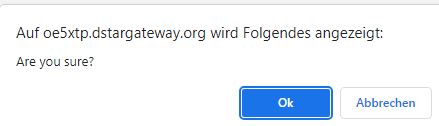
- Nun mit OK bestätigen.
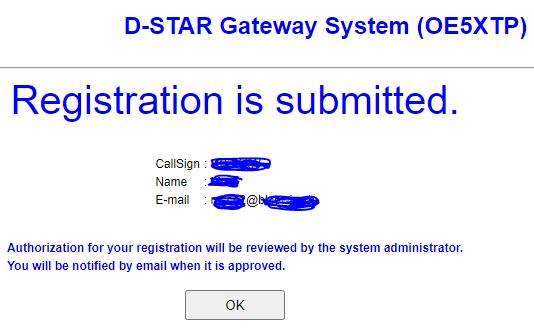
- Auf OK klicken.
ACHTUNG! Nach dem Registraturantag erhält man ein E-Mail. Man muss dann noch “Terminals” anlegen und damit die Registratur abschliessen. Erst jetzt ist die Registratur endgültig fertig. Das E-Mail wird erst versendet, wenn der Registraturverantwortliche des D-STAR Gateways die Freischaltung gemacht hat. Das kann eine gewisse Zeit dauern.
Wenn die Terminals nicht angelegt werden, wird die Registratur nach ca. 1 Monat gelöscht.
- Nach Erhalt des E-Mails kann man über die Registraturseite https://oe5xtp.dstargateway.org/Dstar.do den Registraturprozess beenden.
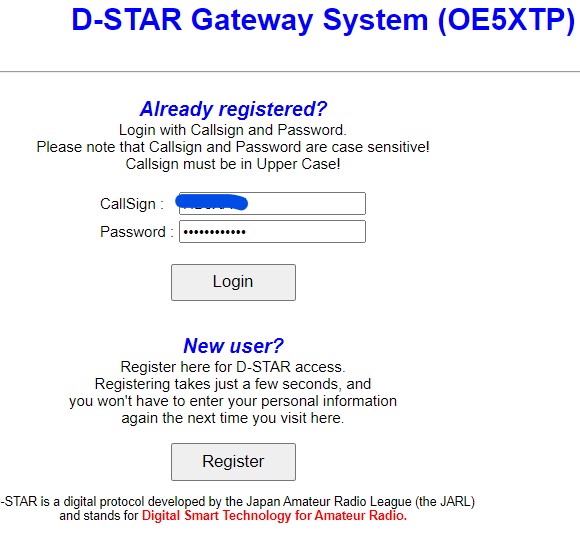
- Bei “CallSign” das eigene Rufzeichen eintragen.
- Unter “Password” das persönliche Passwort eintragen.
- Auf “Login” klicken.
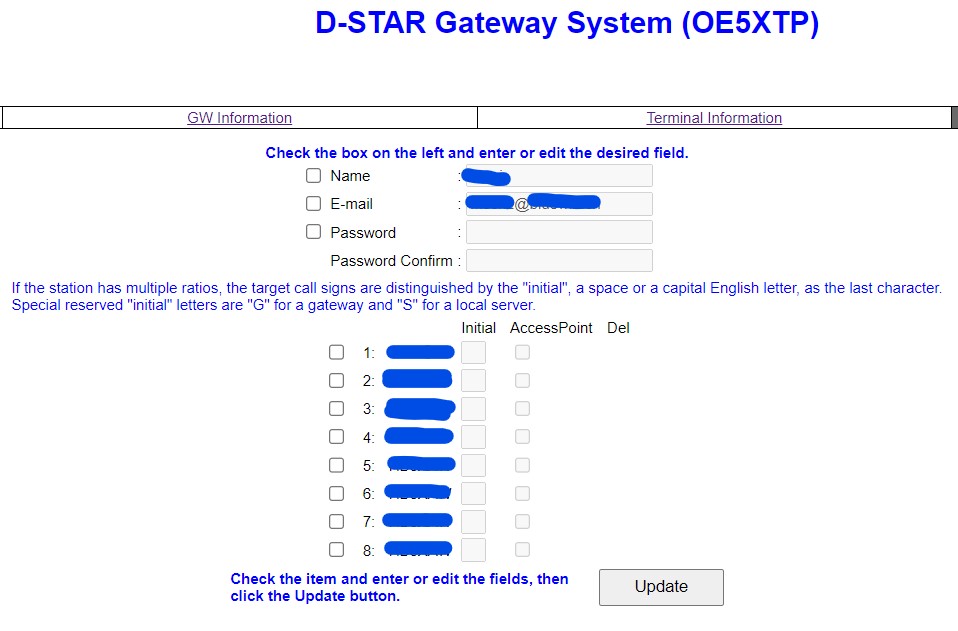
- Nun auf “Personal Information” klicken (oben rechts, hier im Bild nicht zu sehen).
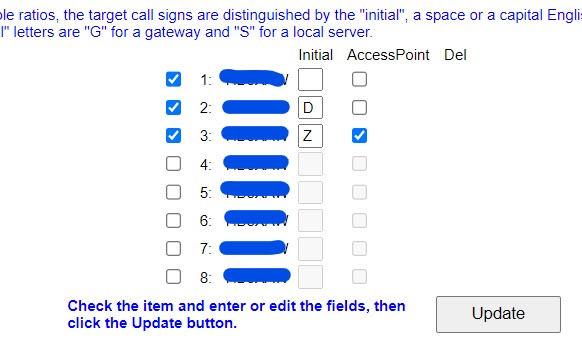
- Den Hacken bei 1 und 2 und 3 setzen.
- Bei 1 im Feld Initial einen Leerschlag machen.
- Bei 2 im Feld Initial ein D eintragen (für evtl. später mal einen Hotspot).
- Bei 3 im Feld Initial ein Z eintragen (für evtl. später mal ein AccessPoint).
- Bei 3 das Feld AccessPoint anwählen.
- Auf “Update” klicken.
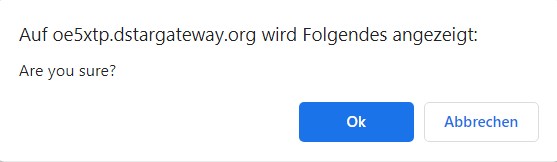
- Mit OK bestätigen.
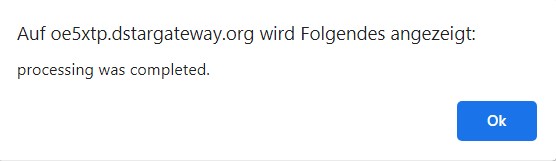
- Mit OK bestätigen.
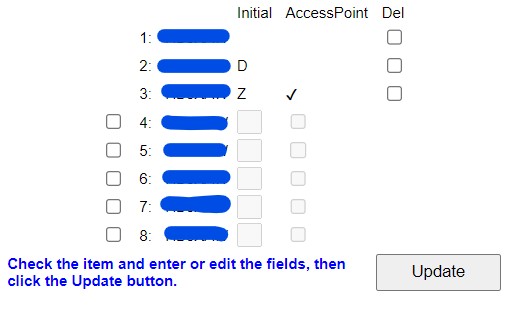
- Nun ist die Registratur abgeschlossen.
![]()
- Nun auf “Logout” klicken.
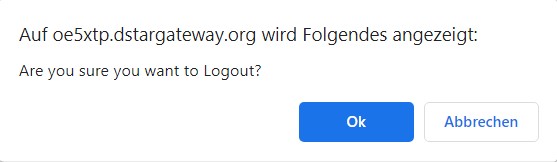
- Mit OK bestätigen.
FERTIG!!!
